10 parasta pikanäppäintä Windows 10:ssä ja niiden käyttö

Tutustu Windows 10:n 10 suosituimpaan pikanäppäimeen ja siihen, miten voit hyödyntää niitä tehokkaasti töissä, koulussa ja muissa asioissa.
Sitoumuksen poistaminen Gitissä on jotain, jota saatat tehdä useammin kuin odotat. Tällaisen yleisen tehtävän tapauksessa sinun on todennäköisesti kätevä saada pikaopas.

Tämä artikkeli vastaa Git-sitoumuksen poistamiseen ja muihin mahdollisiin ratkaisuihin, joita voit kokeilla. Joten jos teet virheen viimeisessä sitoumuksessasi tai haluat puhdistaa reposi historian, lue eteenpäin saadaksesi selville.
Sitoumuksen poistaminen Gitissä
Voit poistaa sitoumuksen Gitissä muutamalla tavalla. Jos et halua tai voi muuttaa Git commit -viestiä , yleisin ratkaisu on käyttää "git reset"- ja "git revert" -komentoja.
Voit käyttää "git reset" -toimintoa seuraavasti:
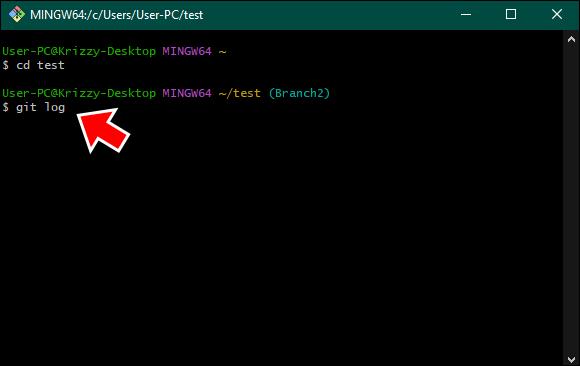
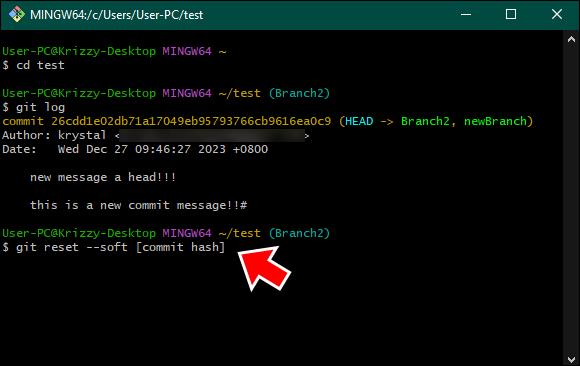
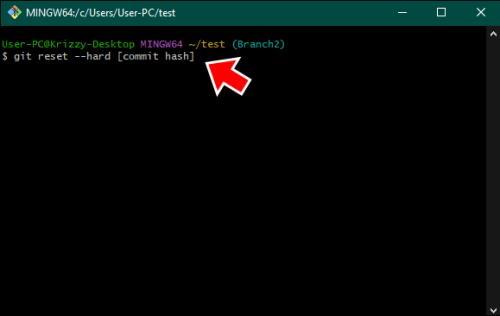
Vaihtoehtoisesti voit myös käyttää "git rebase -i HEAD~[Number]" perustaaksesi viimeisimmän toimitusten määrän. Korvaa [numero] toimitusten määrällä. Git näyttää sinulle tiedoston, jota voit muokata ja poistaa sitoumuksen, jonka haluat poistuvan. Tee tämä vain, jos et ole jo tehnyt sitoumusta.
Tämä on pinnalla yksinkertainen menetelmä, mutta ole varovainen. Se poistaa pysyvästi kaikki muutokset sitoumuksissa sen jälkeen, kun olet palauttanut sen, joten varmista, että tämä on juuri sitä, mitä haluat.
Vaihtoehtoisesti voit käyttää "git revert" seuraavasti:
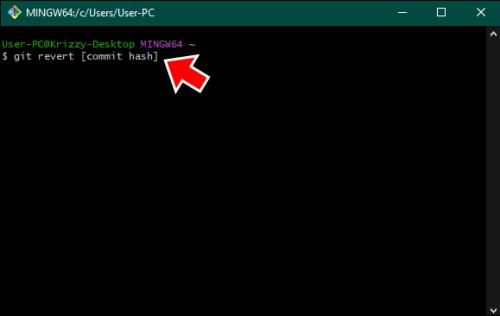
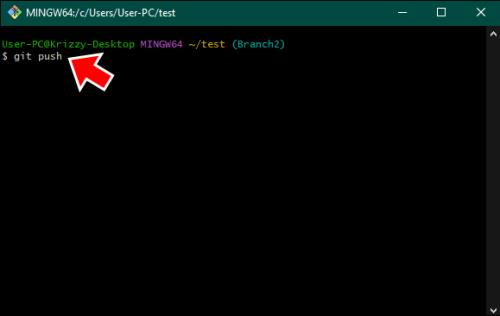
Tässä on toinen vaihtoehto, jos haluat poistaa useita tiettyjä sitoumuksia:
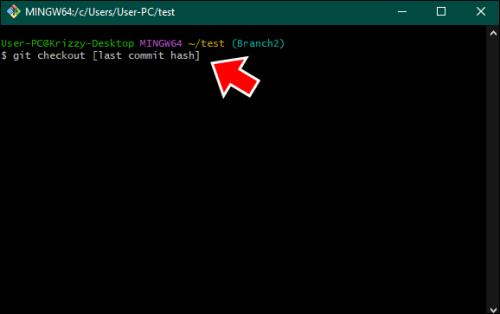
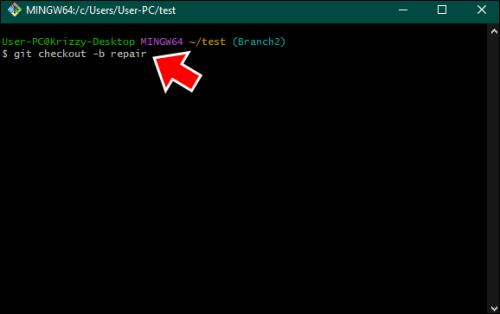
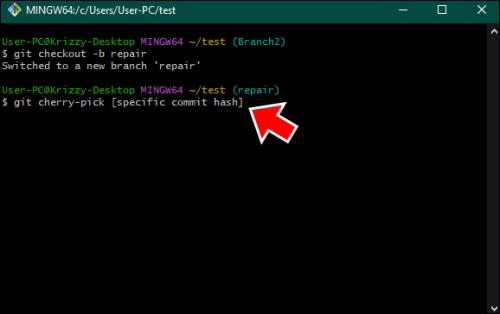
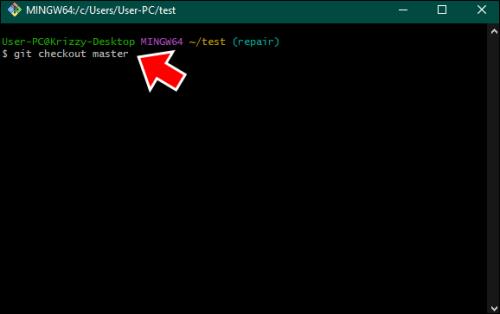

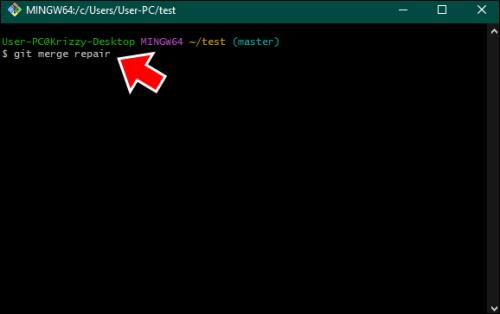
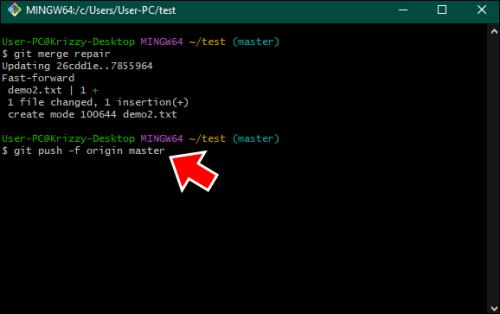
Milloin sinun tulee poistaa sitoumukset
On muutamia tilanteita, joissa sitoumuksen poistaminen on parasta tehdä. Tässä muutama niistä.
Huono koodi
Yksi yleisimmistä syistä, miksi haluat päästä eroon sitoumuksesta, on se, että siinä oleva koodi ei yksinkertaisesti leikkaa sitä. Ehkä olet tehnyt virheen ja haluat aloittaa alusta, tai ehkä olet ymmärtänyt, että tulos ei vastaa sitä, mitä yrität saavuttaa. Olet esimerkiksi saattanut lisätä funktion, joka on ristiriidassa toisen koodisi osan kanssa. Tämän sitoumuksen poistaminen antaa sinun palata takaisin, korjata ongelman ja sitten vahvistaa korjatun version uudelleen.
Jos olet juuri tehnyt osan koodia ja sitten havainnut räikeän virheen, kuten bugin tai koodinpätkän, jonka ei olisi pitänyt olla siellä, mutta sinulla ei ole aikaa korjata sitä – se on hyvä syy sitoumuksen poistamiseksi. Sen sijaan, että antaisit tämän tarpeettoman tai virheellisen koodin jäädä projektisi historiaan (ja saattaa aiheuttaa sekaannusta tai jopa katastrofaalisia virheitä virheenkorjauksessa), voit poistaa kyseisen sitoumuksen. Tämä pitää projektisi puhtaana.
Arkaluonteiset tiedot
Arkaluontoisten tietojen vahingossa lisääminen tapahtuu useammin kuin uskotkaan. Ei ole yllättävää, että se voi olla huomattava turvallisuusriski, olipa kyseessä henkilökohtainen tai yritys. Mitä tahansa salasanoista ja API-avaimista henkilökohtaisiin tietoihin voi lujasti päätyä sitoumukseesi. Ja kun se on siellä projektitilassa, kuka tahansa voi käyttää sitä ja mahdollisesti rikkoa sinun tai tiimisi turvallisuutta.
Nämä onnettomuudet ovat ehkä jopa parempia syitä poistaa sitoumus kuin pelkkä huono koodi. Voit muokata viallisen koodin pois ja olla huolehtimatta siitä, että se pysyy projektihistoriassa, mutta tämä ei ole riski, jonka haluat ottaa arkaluontoisten tietojen kanssa. Jos esimerkiksi toimitat vahingossa API-avaimia sisältävän tiedoston, tämän vahvistuksen poistaminen estää tätä avainta joutumasta vääriin käsiin.
Historian pitäminen puhtaana
Toinen vahva syy Git-sitoumuksen poistamiseen on pitää projektihistoriasi puhtaana ja yksinkertaisena. Kun työskentelet projektin parissa, toimitushistoriasi tulee yhä enemmän sekaisin pienistä päivityksistä, kokeiluista tai muutoksista, jotka eivät ole enää merkityksellisiä. Kun haluat käydä läpi historiaa mistä tahansa syystä, kuten selvittääksesi miksi teit tietyn muutoksen tai palataksesi vakaaseen tilaan kokeilun jälkeen, sekava historia voi muodostua ongelmaksi.
Poistamalla tarpeettomat sitoumukset pidät projektihistoriasi siistinä ja helposti sinun ja muiden tiimisi jäsenten seurattavana. Se on vielä hyödyllisempää ennen haaran yhdistämistä, jotta voit esittää selkeän, tiiviin ja asiaankuuluvan historian kaikille, jotka tarkistavat koodisi. Jos sinulla on esimerkiksi useita toimituksia, jotka olivat vain pieniä parannuksia ominaisuuteen, saatat haluta yhdistää ne yhdeksi toimitukseksi pitääksesi historiasi siistinä.
Parhaat käytännöt ja vinkit
Ennen kuin poistat sitoumuksen, noudata joitain parhaita käytäntöjä pitääksesi projektisi toimivana ja välttääksesi ei-toivotut seuraukset.
Varmuuskopioi työsi
Ennen kuin poistat mitään sitoumusta Gitissä, on hyvä idea varmuuskopioida työsi, vaikka uskoisit, että sen säilyttäminen saattaa olla hyödytöntä. Se voi tuntua ylimääräiseltä työltä, mutta varmuuskopio on turvaverkko siltä varalta, että asiat eivät mene suunnitelmien mukaan.
Voit luoda varmuuskopion tekemällä uuden haaran, joka peilaa arkistosi nykyistä tilaa. Luo esimerkiksi varmuuskopiohaara "feature-backup", ennen kuin poistat sitoumuksen, joka esitteli uuden ominaisuuden. Tämä antaa sinulle vapauden kokeilla ja poistaa sitoumuksia ilman pelkoa tärkeän työn menettämisestä. Joten jos huomaat myöhemmin, että tarvitset jotain poistetusta sitoumuksesta, et ole menettänyt sitä lopullisesti. Jos päätät, että et enää tarvitse kyseistä varmuuskopiota, voit poistaa Git-haaran .
Älä poista julkisia sitoumuksia
Kun työskentelet julkisten tietovarastojen kanssa, erityisesti avoimen lähdekoodin projekteissa tai ryhmäympäristöissä, sinun tulee olla erityisen varovainen sitoumusten poistamisessa. Kun sitoumus on työnnetty julkiseen arkistoon ja muut ovat vetäneet sen, sitoumuksen poistaminen voi hämmentää tai häiritä kaikkia mukana olevia ja häiritä työtä. Se on eräänlaista maton vetämistä jonkun alta – ei miellyttävä kokemus, vaan pikemminkin huomaamaton. Jos sinun on poistettava sitoumus, joka on jo julkinen, kerro siitä tiimillesi tai projektin avustajille etukäteen, jotta he tietävät, mitä tapahtuu. Näin jokainen on tietoinen ja voi muokata työtään sen mukaan.
Käytä Palauta julkisiin repoihin
Jos haluat silti kumota muutokset julkisessa arkistossa, voit peruuttaa yhdistämisen Gitissä sen sijaan, että poistaisit sitoumuksen pysyvästi . Toisin kuin git reset, joka kirjoittaa historian tehokkaasti uudelleen, "git revert" luo uuden sitoumuksen, joka kumoaa edellisessä toimituksessa tehdyt muutokset.
Siksi tämän komennon käyttäminen on paljon turvallisempaa ja läpinäkyvämpää, varsinkin kun työskentelet muiden kanssa. Kerrot avoimesti tiimisi jäsenille, että olet saattanut tehdä virheen, ja annat takaisin sitoumuksen, joka korjaa sen. Jos työnsit sitoumuksen, jossa on merkittävä virhe, "git revert" antaa sinun kumota vian vaikutukset nopeasti ja säilyttää projektin historian ennallaan. Tämä säilyttää projektin historian eheyden ja pitää kaikkien paikallisen arkiston yhtenäisenä kaukosäätimen kanssa.
Tarkista ennen poistamista
Yksi suurimmista riskeistä sitoumusten poistamisessa Gitissä on siihen sitoutumiseen käyttämäsi ajan ja vaivan menettäminen. Voit estää tämän tarkistamalla kaikki muutokset kussakin sitoumuksessa, jonka haluat poistaa. Käytä "git log tai git show [commit hash]" tarkistaaksesi sitoumukset. Jos olet poistamassa sitoumusta, joka lisäsi useita toimintoja koodiisi, varmista, että projektisi ei tarvitse näitä toimintoja toimiakseen tai että ne on kopioitu muualle.
Sitoutuminen siihen
On monia syitä poistaa Git-sitoumus, kuten pitää historiasi siistinä, korjata hämmentäviä virheitä tai pitää arkaluontoiset tietosi turvassa uteliailta katseilta. Oli syy mikä tahansa, muista, että on olemassa kaksi tapaa tehdä se – "git reset" ja "git revert". Kummallakin on eri tarkoitus, joten valitse projektillesi sopiva. Voit myös nimetä Git-haaran uudelleen selkeyden vuoksi.
Oletko koskaan joutunut poistamaan sitoumusta Gitissä? Millainen oli kokemuksesi, ja onko sinulla vinkkejä jaettavaksi? Jätä kommentti alle ja jatka keskustelua.
Tutustu Windows 10:n 10 suosituimpaan pikanäppäimeen ja siihen, miten voit hyödyntää niitä tehokkaasti töissä, koulussa ja muissa asioissa.
Opas BitLockerin käyttöön, Windows 10:n tehokkaaseen salausominaisuuteen. Ota BitLocker käyttöön ja suojaa tiedostosi helposti.
Opas Microsoft Edge -selaushistorian tarkastelemiseen ja poistamiseen Windows 10:ssä. Saat hyödyllisiä vinkkejä ja ohjeita.
Katso, kuinka voit pitää salasanasi Microsoft Edgessä hallinnassa ja estää selainta tallentamasta tulevia salasanoja.
Kuinka eristää tekstin muotoilua Discordissa? Tässä on opas, joka kertoo, kuinka Discord-teksti värjätään, lihavoidaan, kursivoitu ja yliviivataan.
Tässä viestissä käsittelemme yksityiskohtaisen oppaan, joka auttaa sinua selvittämään "Mikä tietokone minulla on?" ja niiden tärkeimmät tekniset tiedot sekä mallin nimen.
Palauta viimeinen istunto helposti Microsoft Edgessä, Google Chromessa, Mozilla Firefoxissa ja Internet Explorerissa. Tämä temppu on kätevä, kun suljet vahingossa minkä tahansa välilehden selaimessa.
Jos haluat saada Boogie Down Emoten Fortnitessa ilmaiseksi, sinun on otettava käyttöön ylimääräinen suojakerros, eli 2F-todennus. Lue tämä saadaksesi tietää, miten se tehdään!
Windows 10 tarjoaa useita mukautusvaihtoehtoja hiirelle, joten voit joustaa, miten kohdistin toimii. Tässä oppaassa opastamme sinut läpi käytettävissä olevat asetukset ja niiden vaikutuksen.
Saatko "Toiminto estetty Instagramissa" -virheen? Katso tämä vaihe vaiheelta opas poistaaksesi tämän toiminnon, joka on estetty Instagramissa muutamalla yksinkertaisella temppulla!







